Nota
L'accesso a questa pagina richiede l'autorizzazione. È possibile provare ad accedere o modificare le directory.
L'accesso a questa pagina richiede l'autorizzazione. È possibile provare a modificare le directory.
Terminale Windows include una funzionalità di ricerca che consente di esaminare il buffer di testo per una parola chiave specifica. Questa funzionalità è utile quando si vuole trovare un comando eseguito in precedenza o un nome di file specifico.
Uso della ricerca
Per impostazione predefinita, è possibile aprire la finestra di dialogo di ricerca digitando CTRL+MAIUSC+F. Quando si apre la finestra di dialogo, digitare la parola chiave che si sta cercando nella casella di testo e premere INVIO per avviare la ricerca.
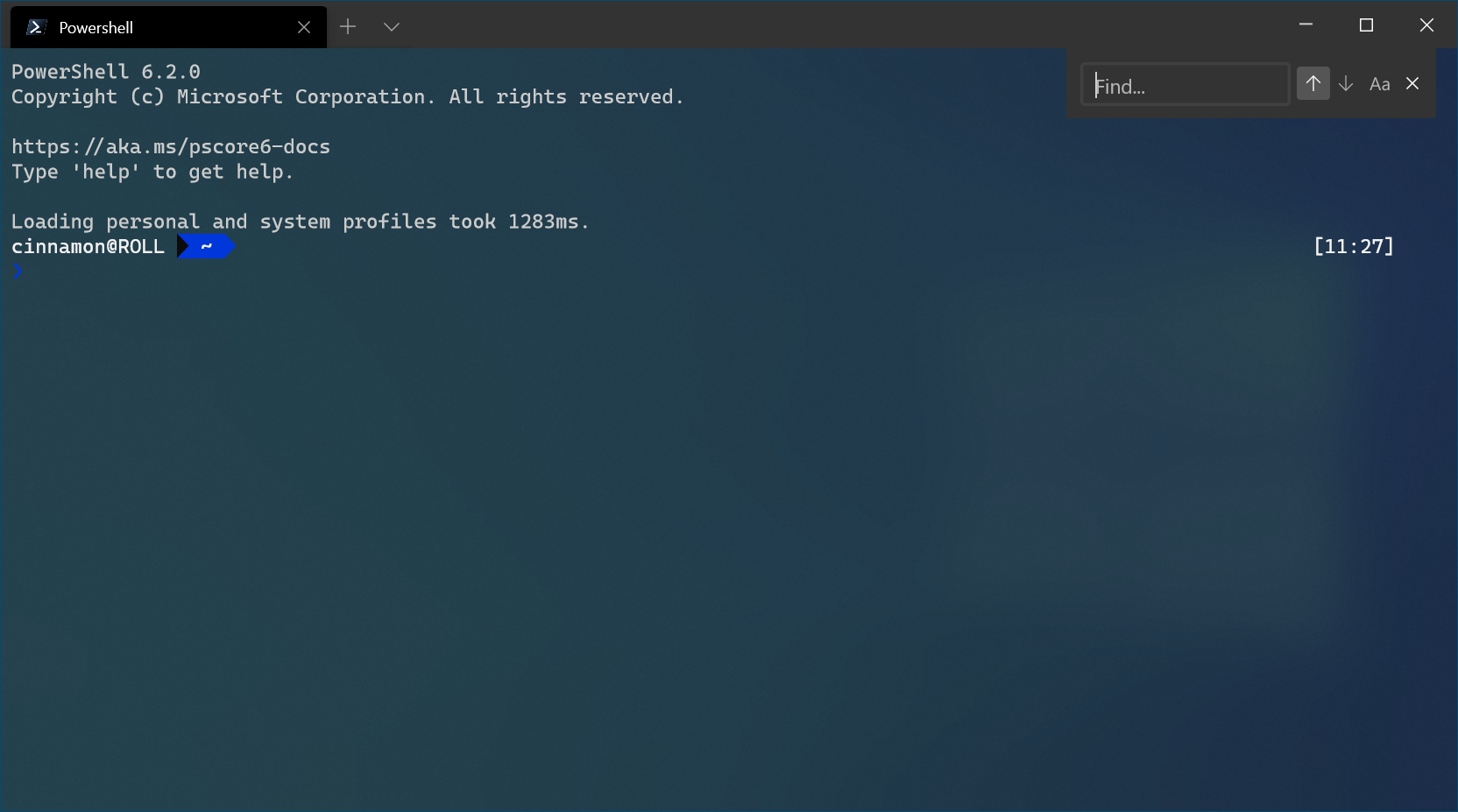
Ricerca direzionale
Per impostazione predefinita, il terminale esegue ricerche dalla parte inferiore alla parte superiore del buffer di testo. È possibile modificare la direzione di ricerca selezionando una delle frecce nella finestra di dialogo di ricerca.
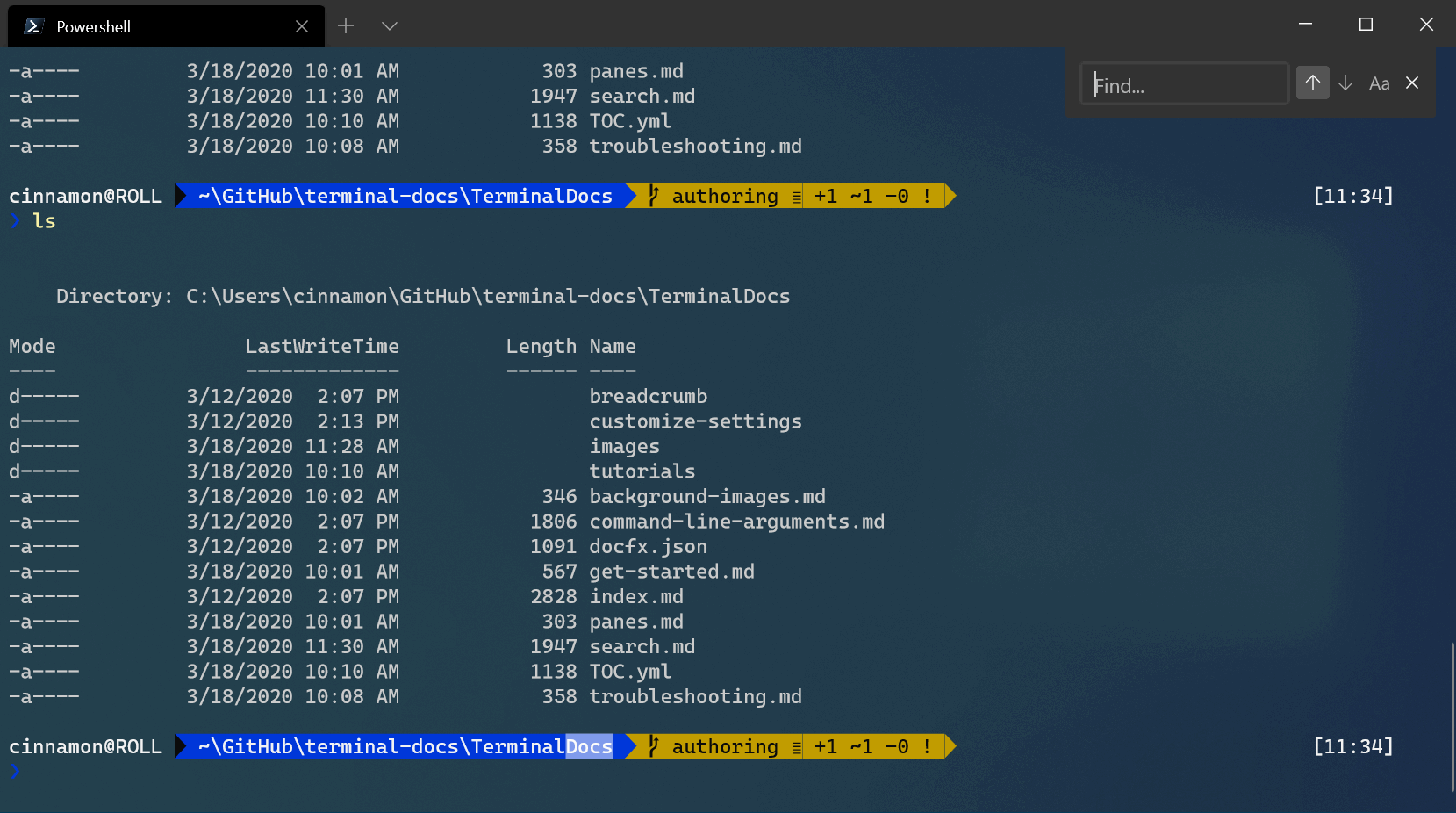
Ricerca di corrispondenze tra maiuscole e minuscole
Per restringere i risultati della ricerca, aggiungere la corrispondenza tra maiuscole e minuscole come opzione nella ricerca. È possibile attivare o disattivare la corrispondenza tra maiuscole e minuscole selezionando il pulsante corrispondente al caso. I risultati visualizzati corrispondono solo alla parola chiave immessa con la combinazione di maiuscole e minuscole specifiche.
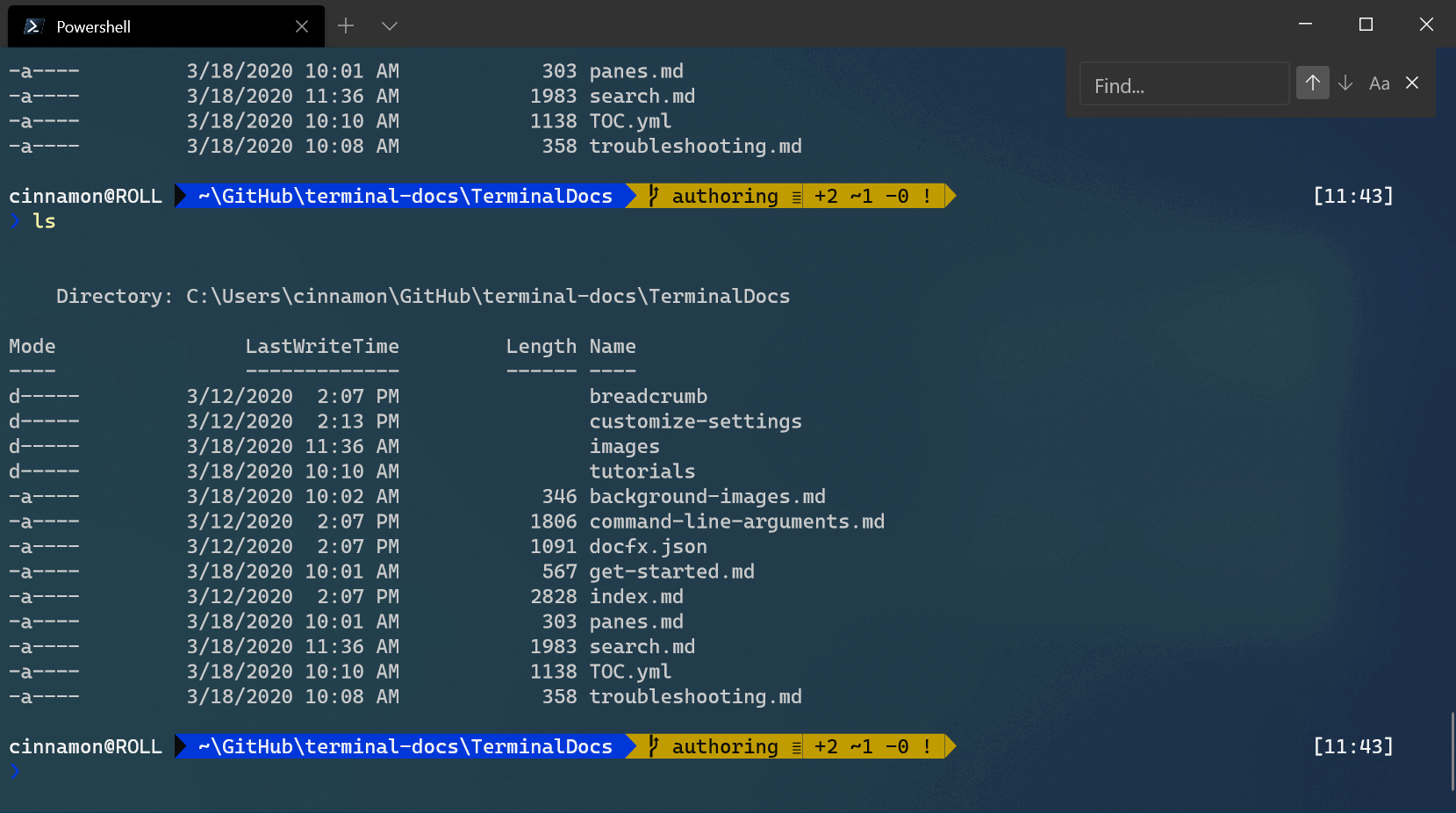
Ricerca all'interno di pannelli
La finestra di dialogo di ricerca funziona anche con i riquadri . Quando ci si concentra su un riquadro, è possibile aprire la finestra di dialogo di ricerca e visualizzata in alto a destra del riquadro. Quindi, qualsiasi parola chiave immessa mostra solo i risultati trovati all'interno di tale riquadro.
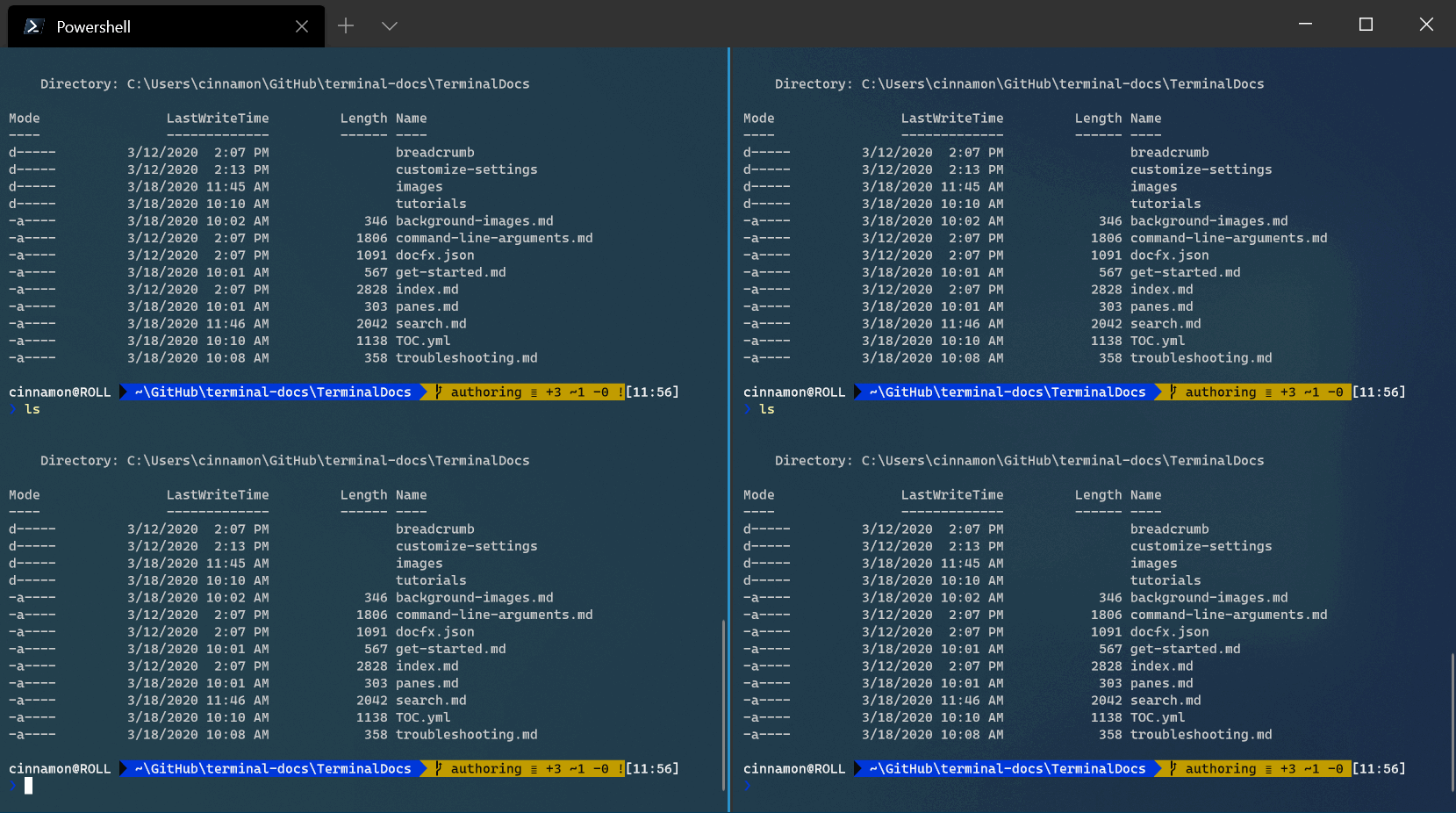
Personalizzare l'associazione di tasti di ricerca
È possibile aprire la finestra di dialogo di ricerca con qualsiasi combinazione di tasti (combinazione di tasti di scelta rapida) preferita. Per modificare l'associazione di tasti di ricerca, aprire il filesettings.json e cercare il find comando . Per impostazione predefinita, questo comando è impostato su CTRL+MAIUSC+F.
// Press ctrl+shift+f to open the search box
{ "command": "find", "keys": "ctrl+shift+f" },
Ad esempio, è possibile passare "ctrl+shift+f" a "ctrl+f", quindi quando si digita CTRL+F.
Per ulteriori informazioni sulle associazioni di tasti, visitare la pagina Azioni.
